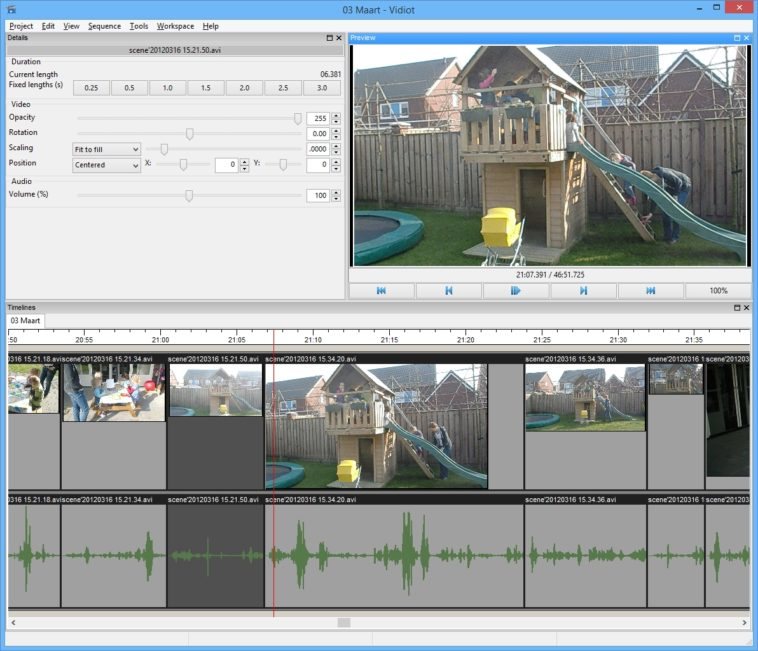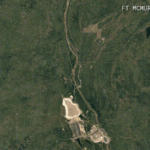Tal y como lo dice el título, sin vueltas. Si tienes un vídeo y deseas reemplazar su audio ya sea con un track musical o un «voiceover», lo cierto es que el mercado ofrece muchas herramientas, pero una bastante liviana y eficiente es Vidiot. Su interfaz espartana no es la más intuitiva del mundo, sin embargo, una vez que asimilamos los comandos básicos se vuelve bastante sencillo unir una fuente de audio externa a un vídeo y recrear esa copia con un proceso de renderizado.
Una de las primeras cosas que cualquier entusiasta del vídeo desea hacer es modificar el audio en algunas de sus grabaciones. En lo personal siempre he usado a VirtualDub para esta tarea, pero debo reconocer que no es su prioridad, y además se trata de software discontinuado. Tampoco tiene mucho sentido invertir en un software demasiado avanzado que demande horas enteras de tutoriales. Todo lo que queremos es tomar una fuente de audio externa y utilizarla como reemplazo del track original que encontramos en el vídeo. El mundo open source no se ha quedado de brazos cruzados ante este objetivo, y con una pizca de Google-fu no es difícil encontrar diferentes opciones. Una de ellas es Vidiot.
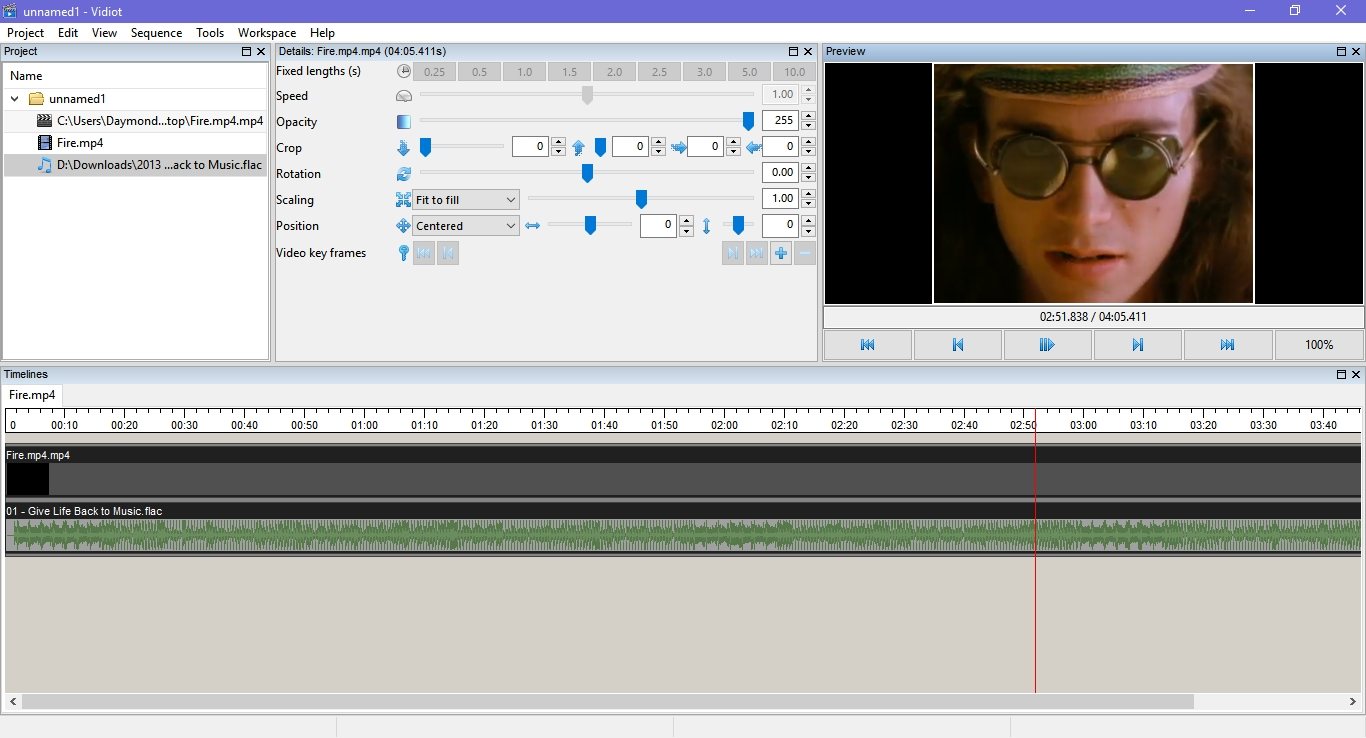
Me temo que la interfaz no nos dice mucho al principio, y a decir verdad puede resultar intimidante, pero en nuestro caso específico, el trabajo se reduce a abrir el vídeo que deseamos editar, cortar el vínculo entre el track de audio y el vídeo (botón secundario sobre el track, seguido por «Unlink…»), borrar el track, importar la nueva fuente de audio («Project» – «Add files»), arrastrar el track al espacio vacío, ajustar su duración y aplicar un «fade out» para que el final no sea abrupto. Por supuesto, nada le impide al usuario procesar previamente el audio con una solución más elaborada y luego utilizar ese archivo editado en Vidiot.
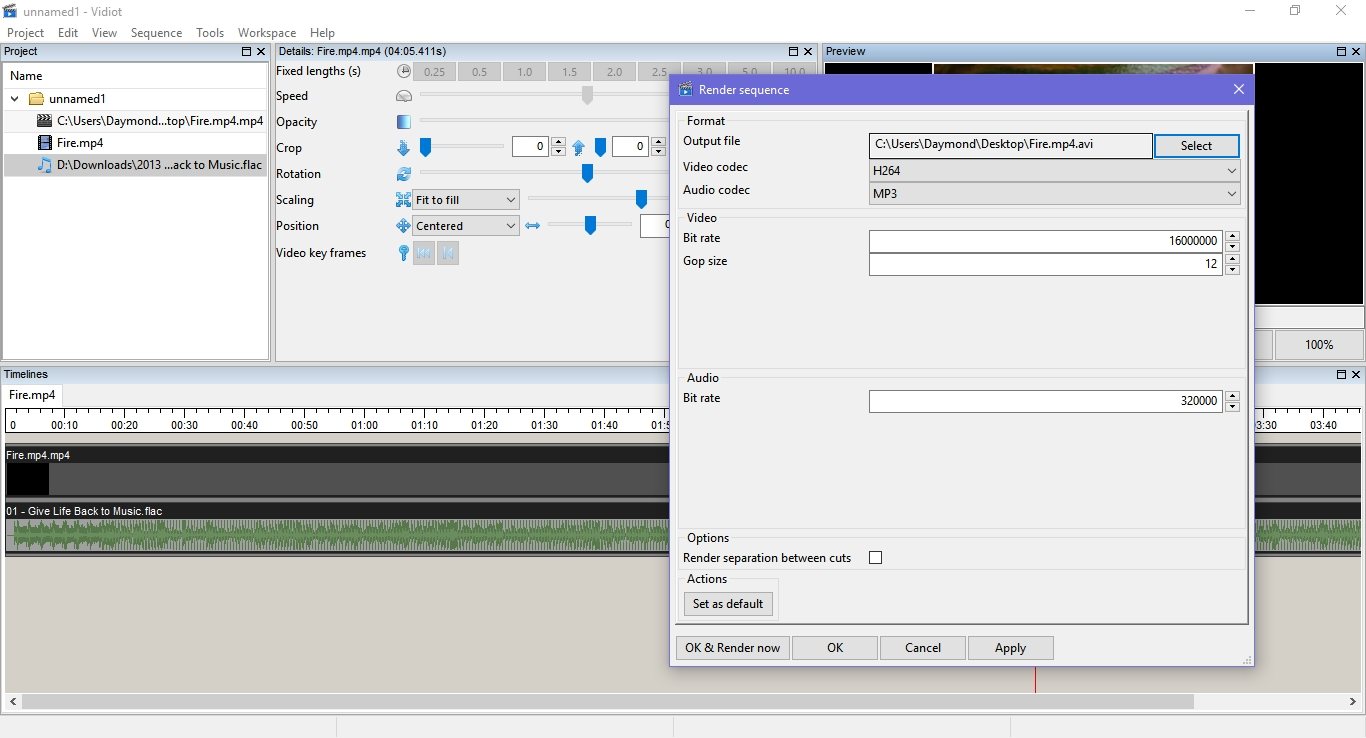
A la hora de renderizar el vídeo, Vidiot entrega soporte para ocho códecs diferentes, y siete de audio. Dependiendo del códec es posible controlar parámetros como el bitrate y el GOP size, que determinarán la calidad final y el tamaño del vídeo. Por cuestiones de compatibilidad se sugiere escoger MPEG-4 o H.264, y MP3 para el audio. El resto depende de cada uno. La curva de aprendizaje de Vidiot no es tan amigable (más allá de su nombre), pero vale la pena leer su ayuda y conocerlo mejor.